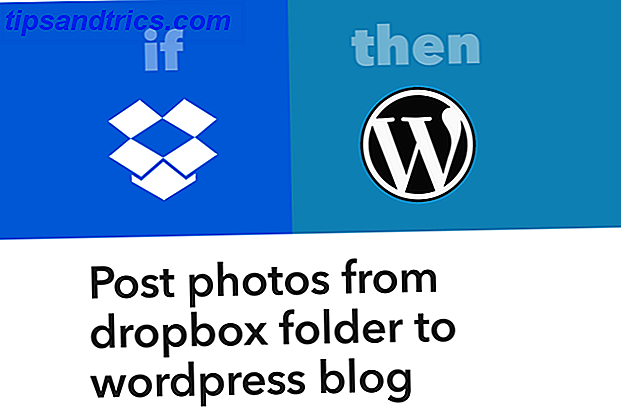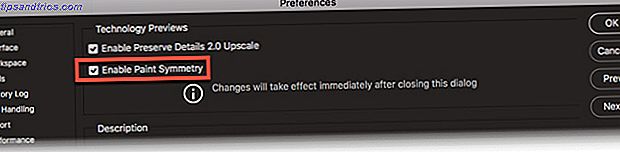Je joue beaucoup avec mes clés USB. Ils sont utiles pour tellement de choses au-delà du simple transfert de fichiers entre périphériques. Par exemple, vous pouvez utiliser une clé USB pour verrouiller et déverrouiller votre ordinateur, ainsi que transporter des applications portables partout où vous allez. Les clés USB en valent-elles la peine en 2015? Les lecteurs flash USB valent-ils toujours le coup en 2015? Les lecteurs flash USB sont parfaits pour le stockage, mais ils ont tellement d'autres utilisations. Voici comment ils valent leur pesant d'or. Lire la suite .
Quant à moi, je les utilise principalement comme des disques amorçables pour les fichiers ISO 10 Outils pour faire un USB amorçable à partir d'un fichier ISO 10 Outils pour faire un USB amorçable à partir d'un fichier ISO Un USB bootable est la meilleure façon d'installer un système d'exploitation. Outre l'ISO et un lecteur USB, vous avez besoin d'un outil pour tout configurer. C'est là que nous intervenons. Lire la suite, ce qui est pratique lorsque je veux essayer de nouvelles versions de Linux ou transformer un ordinateur portable maçonné en machine Windows.
Mais j'ai récemment rencontré un problème étrange: je ne sais pas comment, mais mon lecteur USB de 4 Go apparaissait soudainement comme un lecteur USB de 100 Mo. J'avais perdu une grande partie de la capacité de stockage de mon disque! Heureusement, j'ai trouvé une solution, et si cela vous est arrivé, soyez assuré que la solution est étonnamment simple.
Il s'avère que les partitions du lecteur USB ont été altérées, laissant la majeure partie du disque "non alloué" et inaccessible. C'est probablement ce qui est arrivé à votre lecteur. Pour résoudre ce problème, nous allons juste réinitialiser les partitions sur le disque et "réaffecter" tout l'espace comme une nouvelle partition unique.

Avant d'aller de l'avant, sauvegardez vos données! Les étapes suivantes vont complètement effacer votre disque. Et assurez-vous de faire attention à l'étape 4 car vous ne voulez pas accidentellement essuyer le mauvais!
- Dans le menu Démarrer, recherchez et lancez diskpart .
- Tapez list disk pour voir tous les volumes de disque actuels sur votre système.
- Branchez votre clé USB et tapez à nouveau le disque liste . Notez le volume nouvellement listé.
- Tapez select disk # où # correspond au numéro de volume de votre clé USB.
- Tapez clean pour effacer le volume de toutes les partitions.
- Tapez create partition primary pour créer une nouvelle partition avec tout l'espace non alloué.
- Tapez exit pour terminer.
Si c'est fait correctement, votre lecteur USB devrait être de retour à la normale: une seule partition avec tout l'espace sur le disque correctement attribué et utilisé. Plus d'espace perdu!
À quoi utilisez-vous vos clés USB? Comment est-ce que votre commande a perdu son espace, de toute façon? Partagez avec nous dans les commentaires ci-dessous!